Существует множество ошибок и проблем, связанных с операционной системой Windows 10, и одной из наиболее распространенных проблем является “Регистрация службы отсутствует или повреждена”. Иногда вы замечаете, что ваша Windows не обновляется и вы не можете устанавливать приложения из Microsoft Store, вы можете столкнуться с некоторыми сообщениями, такими как «Windows не удалось установить обновления», «Что-то пошло не так» и т.д. Или ошибка центра обновления Windows 0x8024402c, ошибка магазина Windows 0x80010108. Вот некоторые распространенные симптомы ошибки «Регистрация службы обновления Windows отсутствует или повреждена».
При попытке устранить неполадки на вашем компьютере, чтобы узнать и устранить эти проблемы, ваше средство устранения неполадок может выдать сообщение об ошибке: Регистрация службы отсутствует или повреждена. Эта ошибка означает, что есть некоторые поврежденные системные файлы, которые препятствуют установке обновления или установке приложений и отображают ошибки.
Регистрация службы Обновления Windows отсутствует
Ошибка была обнаружена средством устранения неполадок, но ее не удалось устранить. Таким образом, чтобы устранить проблему с обновлениями Windows, мы должны решить эту конкретную проблему вручную. Это ясно указывает на то, что проблема вызвана некоторыми службами root, необходимыми для обеспечения работы обновлений Windows. Вы можете попробовать эти исправления и посмотреть, помогут ли они вам устранить эту проблему. Попробуйте выполнить приведенные ниже шаги по устранению неполадок, чтобы устранить проблему
Запустите (DISM) Средство обслуживания образов развертывания и управления ими
Ошибка регистрации службы отсутствует или повреждена может возникать, если повреждены определенные компоненты вашей операционной системы. И чтобы исправить их, восстановить поврежденные системные файлы Windows, вы можете использовать средство проверки системных файлов (SFC scan). Следуйте приведенным ниже инструкциям, чтобы .
Нажмите клавишу Windows + S и введите CMD, когда появится командная строка, щелкните по ней правой кнопкой мыши и выберите запуск от имени администратора.
Если в запросе контроля учетных записей пользователей запрашивается разрешение на запуск программы, нажмите «Да».
Теперь, когда откроется экран командной строки, введите следующую команду и нажмите клавишу enter, чтобы выполнить то же самое.
“dism / онлайн / очистка-изображение / Scanhealth”
После выполнения команды введите “dism / online / cleanup-image / restorehealth”, затем нажмите enter и дайте ей запуститься
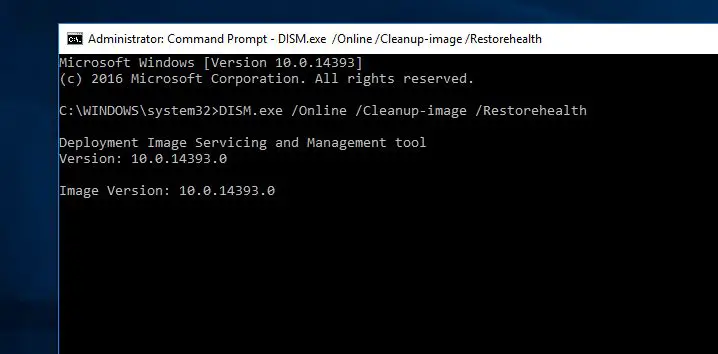
Восстановить поврежденные Системные файлы
Проверка системных файлов или SFC — это утилита в Windows 10, которая позволяет пользователям сканировать и восстанавливать повреждения в системных файлах Windows. SFC может восстанавливать файлы из кэша DLL, или, если файлы недоступны, вам нужно будет вставить установочный диск Windows, и SFC автоматически выберет правильные файлы и восстановит их обратно, удалив поврежденные файлы.
Теперь откройте командную строку от имени администратора, введите команду sfc / scannow, и подождите, пока процесс сканирования не завершится на 100%. Это проверит поврежденные системные файлы, если таковые обнаружены, утилита SFC автоматически восстановит и заменит поврежденные файлы. После завершения процесса сканирования перезапустите Windows, надеюсь, вы не столкнулись с ошибкой «Регистрация службы отсутствует или повреждена».

Перезапустите службы, связанные с обновлениями Windows
- Нажмите Windows + R и введите services.msc в диалоговом окне «Выполнить», нажмите клавишу Enter, чтобы открыть службы.
- В окне Служб прокрутите вниз, чтобы найти службу Обновления Windows.
- проверьте, запущена служба или нет, и убедитесь, что она настроена на автоматический запуск.
- в противном случае внесите изменения, как показано на рисунке ниже.
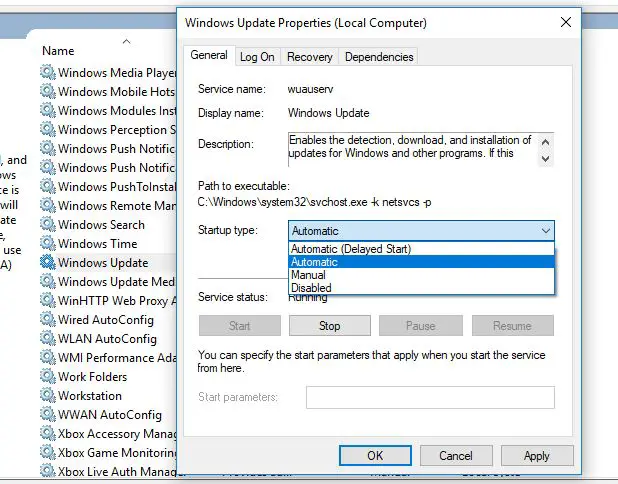
Также проверьте, запущены ли службы зависимостей Центра обновления Windows, такие как фоновая служба интеллектуальной передачи и криптографические службы, в противном случае запустите службы и установите автоматический запуск.
Переименуйте папку распространения программного обеспечения
Если вышеуказанные методы не работают, попробуйте переименовать папку распространения программного обеспечения, которая содержит установленные файлы центра обновления Windows. Если какой-либо поврежденный файл обновления вызывает проблему, то это будет исправлено после переименования дистрибутива программного обеспечения и папки catroot2 . Чтобы выполнить это, выполните следующие действия.
Откройте командную строку с , затем выполните приведенные ниже команды одну за другой.
Введите net stop wuauserv и введите, чтобы остановить службу обновления Windows
Теперь введите net stop CryptSvc, чтобы остановить криптографические службы
Затем введите net stop bits, чтобы остановить фоновую службу интеллектуальной передачи
и, наконец, введите net stop msiserver, чтобы остановить службу сервера msi
Затем выполните следующие две команды, чтобы переименовать определенные папки.
обновлено C:Windows\SoftwareDistribution SoftwareDistribution.old
обновление C:Windows\System32catroot2 catroot2.old
Введите net start wuauserv и введите, чтобы запустить службу обновления Windows
Теперь введите net start CryptSvc, чтобы запустить криптографические службы
Затем введите net start bits, чтобы запустить фоновую службу интеллектуальной передачи
и последний тип net start msiserver для запуска службы сервера msi
После этого запустите средство устранения неполадок Центра обновления Windows, выполнив следующие действия.
Запустите средство устранения неполадок Windows по умолчанию
В Windows есть средство устранения неполадок по умолчанию, которое помогает автоматически находить и устранять проблемы, связанные с Windows. Эта ошибка Регистрация службы отсутствует или повреждена связана с центром обновления Windows, поэтому лучше сначала использовать средство устранения неполадок центра обновления Windows, прежде чем вносить какие-либо изменения в Windows, чтобы исправить ошибку Регистрация службы отсутствует или повреждена. следуйте приведенным ниже инструкциям, чтобы запустить средство устранения неполадок центра обновления Windows. Кроме того, вы можете загрузить средство устранения неполадок центра обновления Windows с и запустить средство от имени администратора. Когда откроется инструмент, нажмите «Далее» и следуйте инструкциям, это проверит систему на наличие ошибок, связанных с обновлением, и исправит их.
Чтобы вручную запустить средство устранения неполадок из настроек (Windows + I) -> Обновление и безопасность -> выберите устранение неполадок -> Центр обновления Windows и запустите средство устранения неполадок, чтобы проверить и устранить, если какая-либо проблема мешает загрузке и установке центра обновления Windows. После запуска средства устранения неполадок Просто перезапустите Windows и проверьте наличие обновлений в настройках -> Обновление и безопасность -> Центр обновления Windows и проверьте наличие обновлений.
Изменяйте и удаляйте определенные значения из реестра
Если вышеуказанные методы у вас не работают, не волнуйтесь, у нас есть еще один способ исправить эту проблему. мы можем исправить эту проблему, внеся некоторые изменения в реестр Windows. Мы должны использовать редактор реестра, чтобы удалить определенные значения из реестра.
Нажмите Windows + R, введите regedit и ok, чтобы открыть редактор реестра Windows. Здесь сначала , затем перейдите по следующему ключу
HKEY_LOCAL_MACHINE\SOFTWARE \ Microsoft\ Windows\SelfHost \Applicability. Здесь, на правой панели, найдите значение ThresholdOptedIn, щелкните по нему и удалите.
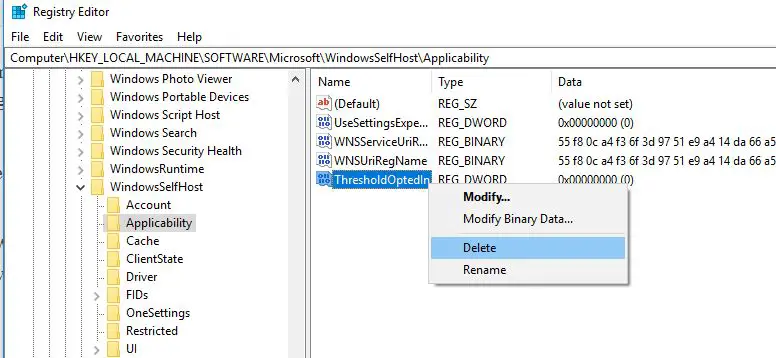
Несколько пользователей сообщили, что их ключ применимости не имел никаких значений, кроме Default, и, по их словам, они устранили проблему, добавив значения BranchName и Ring вручную. Для этого выполните следующие действия.:
Выбрано отрицательное значение для HKEY_LOCAL_MACHINE \SOFTWARE \ Microsoft \ Windows \ SelfHost \ Applicability. затем щелкните правой кнопкой мыши пустое место на правой панели и выберите Создать> Строковое значение. Введите BranchName в качестве имени новой строки и дважды щелкните ее. В поле Значение, данные введите fbl_impressive и нажмите OK, чтобы сохранить изменения.
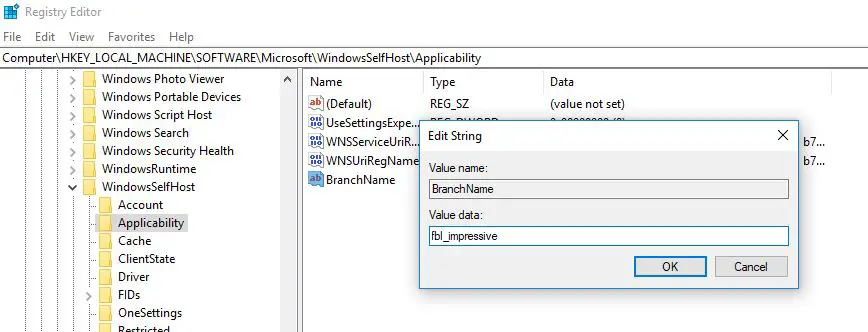
Снова щелкните правой кнопкой мыши пустое место на правой панели и выберите Создать> Строковое значение Создайте новое значение с именем Ring и установите для данных значения значение low. После завершения работы закройте редактор реестра и перезапустите Windows. надеюсь, вы больше не столкнетесь с ошибкой Регистрация службы отсутствует или повреждена.




